1、点击“开始”。

2、点击个人资料图标。
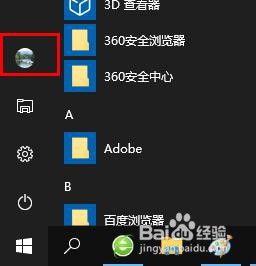
3、选择“更改账户设置”。

4、每当您从“设置”>“用户帐户”>“您的信息”中更改帐户图片时,Windows都会显示三个最新图像的缩略图。

5、打开文件资源管理器导航至:C:\User衡痕贤伎s\Administrator\AppData\Roaming\Microsoft\Windows

6、点击“用户头像”文件夹。

7、在这里右键点击图片,将用过的账户图片删除。

8、点击,更改账户设置窗口的 创建头像下的 ”从现有图片中选择“。
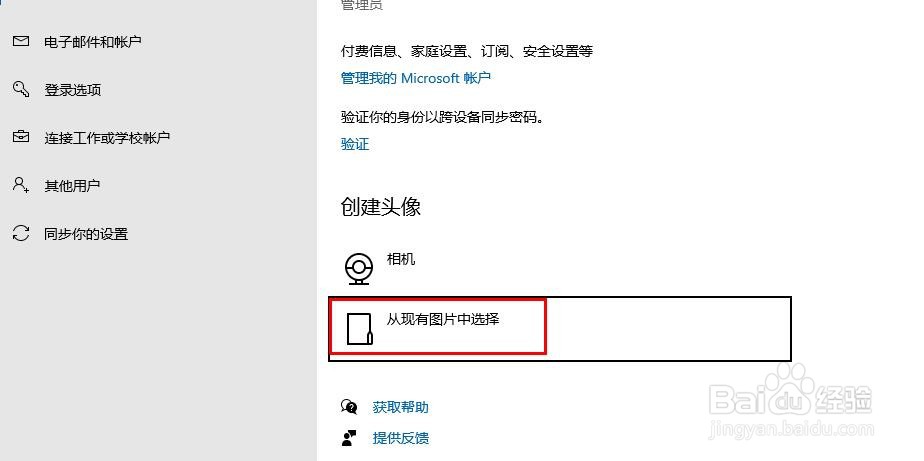
9、在出现的窗口里,导航至:C:\ProgramData\Microsoft\User Account Pictures 。

10、点击默认图片。恢复默认图片完成。
